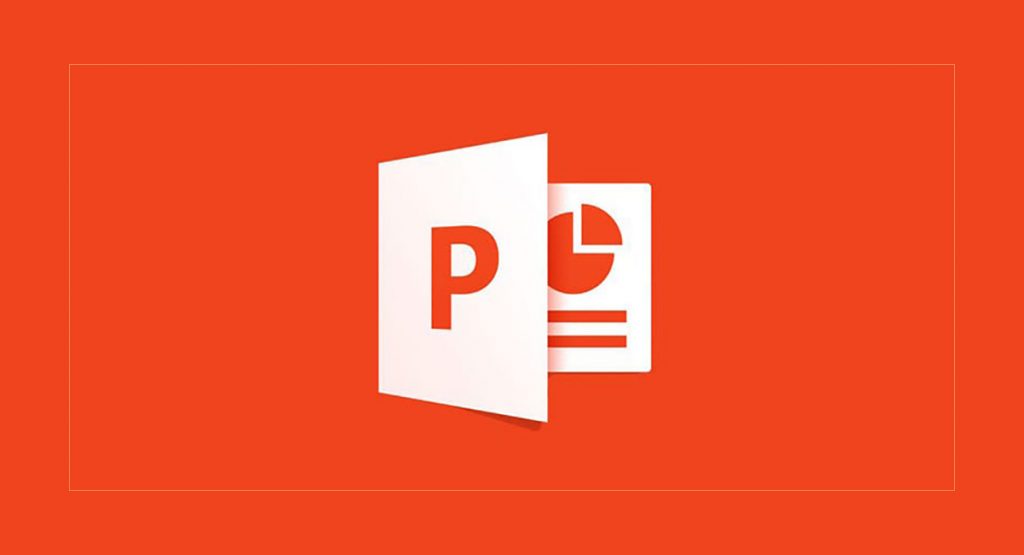
Les documents au format PowerPoint peuvent être convertis ou convertis en PDF facilement et rapidement, mais c'est quelque chose que peu de gens connaissent, certainement. Et c'est qu'il y a une croyance que, lors de l'enregistrement du document dans ce format, il ne peut pas être converti en un autre, ce qui, heureusement, n'est pas le cas.
Dans cette occasion, nous parlons de comment convertir un PowerPoint en PDF en quelques étapes et sans complications majeures, car, à certaines occasions, il peut être nécessaire qu'un tel document soit au format PDF et non au format PPT, qui est celui qui identifie les PowerPoint.
Pour convertir un PowerPoint en PDF, besoin d'accéder à des outils externes, car aucune option n'est disponible dans un programme de visualisation et d'édition de documents PowerPoint ou PDF pour cela. La seule chose que nous trouvons à l'intérieur d'un éditeur PowerPoint - du moins dans la plupart d'entre eux, comme dans le cas de Microsoft PowerPoint - est la possibilité d'enregistrer un document dans différents formats, parmi lesquels le format PDF.
Pour cela, dans le cas de Microsoft PowerPoint, vous devez cliquer sur le armoires de bureau qui se trouve dans le coin supérieur gauche de l'interface. Ensuite, vous devez localiser la boîte Garder comme pour cliquer dessus et, plus tard, sélectionner l'endroit où vous souhaitez enregistrer le document, pour enfin écrire son nom et choisir le format PDF parmi les multiples options qui apparaissent dans la case respective. La dernière chose à faire est de cliquer sur le bouton. Arrimer, et voilà, le document PowerPoint sera enregistré au format PDF.
Ainsi, vous pouvez facilement convertir un PowerPoint en PDF
Il existe de nombreux outils en ligne sur Internet qui servent de convertisseurs de documents PowerPoint en PDF. Les éléments suivants sont énumérés ci-dessous ils sont gratuits et fonctionnent de manière très similaire. Il vous suffit de leur télécharger le fichier PowerPoint, puis de les laisser faire leur travail et, par conséquent, de le convertir rapidement en PDF afin qu'il puisse ensuite être téléchargé en quelques secondes, sans plus tarder.
Convertisseur Adobe Acrobat
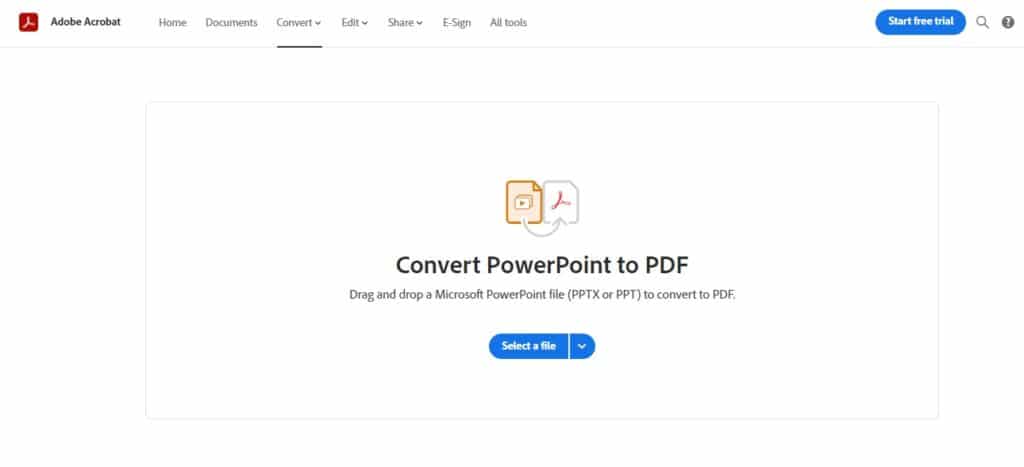
C'est le convertisseur de documents recommandé par Adobe. Et nous parlons, ni plus ni moins, de l'officiel Adobe, c'est donc le plus fiable en termes de fonctionnement et de qualité finale des conversions.
Son interface utilisateur est très simple et va droit au but. Il vous suffit de sélectionner le fichier PowerPoint que vous souhaitez via le bouton Choisir le dossier qui apparaît tout au centre de la page Web et est de couleur bleue. Là, vous devez choisir à partir de quel emplacement le fichier sera trouvé, puis le convertir facilement en PDF.
J'aime le PDF
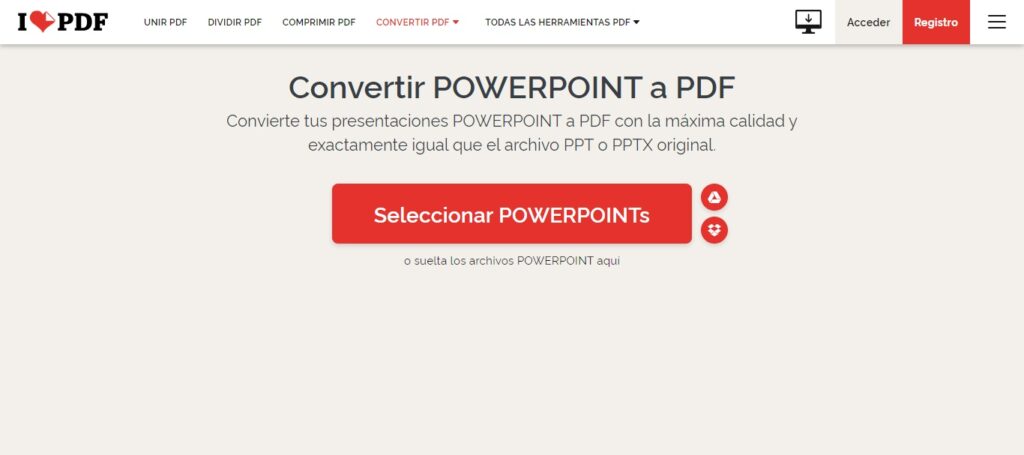
"Convertissez vos présentations POWERPOINT en PDF avec la plus haute qualité et exactement comme le fichier PPT ou PPTX d'origine." C'est la permission avec laquelle I Love PDF s'offre comme une autre excellente option pour convertir un PowerPoint en PDF de manière totalement gratuite et rapide. Fonctionne de la même manière que le convertisseur Adobe, bien qu'ici vous puissiez également faire glisser le fichier PowerPoint vers la page Web à convertir ou, bien, depuis le navigateur du convertisseur. À son tour, l'une des choses les plus intéressantes à propos de ce convertisseur est qu'il permet la conversion de documents à partir de Google Drive et Dropbox, deux des services de stockage en nuage les plus populaires et les plus utilisés de tous.
En outre, I Love PDF permet également la conversion de fichiers de différents formats, tels que Word, Excel, JPG et plus, en PDF et vice versa. En même temps, il dispose d'un outil qui permet de compresser les PDF afin d'alléger leur poids. L'autre chose à noter est qu'il répare également les documents PDF endommagés qui ne peuvent pas être ouverts, entre autres.
nitro
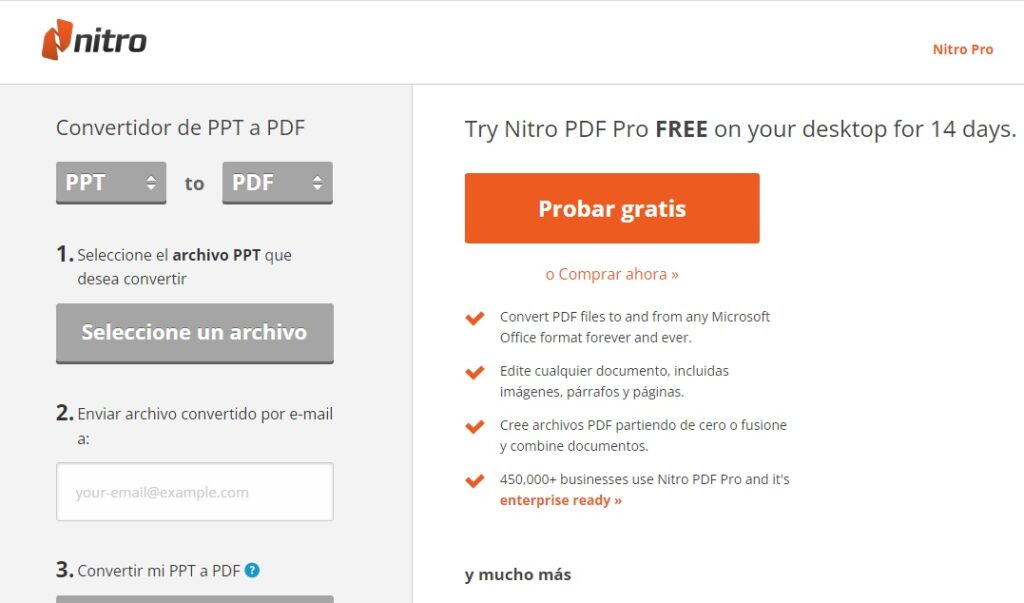
Passant à la troisième option pour convertir des fichiers PowerPoint en PDF, nous avons Nitro, un convertisseur qui profite aussi d'une interface simple et agréable, avec tout ce dont vous avez besoin pour une utilisation étudiante et professionnelle, car il vous permet non seulement de convertir des documents PowerPoint en PDF, mais également de faire la conversion inverse, de PDF à PowerPoint. De même, il fonctionne également avec des documents Word et Excel, et dispose également d'une fonction qui vous permet d'envoyer des fichiers par e-mail.
Il a également une version Pro qui est gratuite jusqu'à 14 jours. Après ladite période d'essai, vous devrez payer les frais mensuels pour continuer à l'utiliser, il est donc parfait pour des utilisations spécifiques et occasionnelles, car plus tard, il ne pourra pas être utilisé gratuitement. De même, parce qu'il est très bon, il obtient la place qu'il mérite dans cette compilation.
